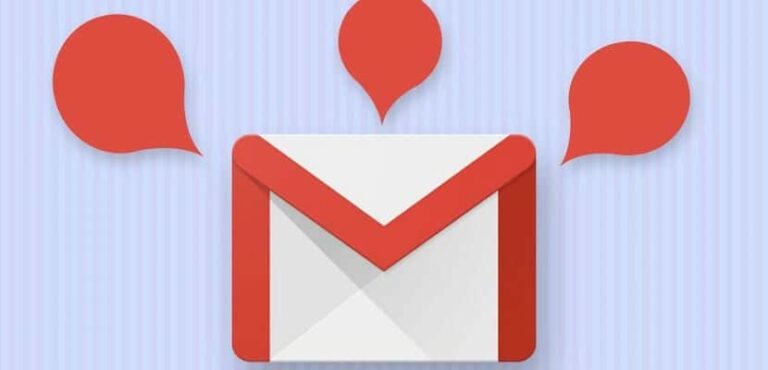Как скрыть ленту в Word, Excel и PowerPoint
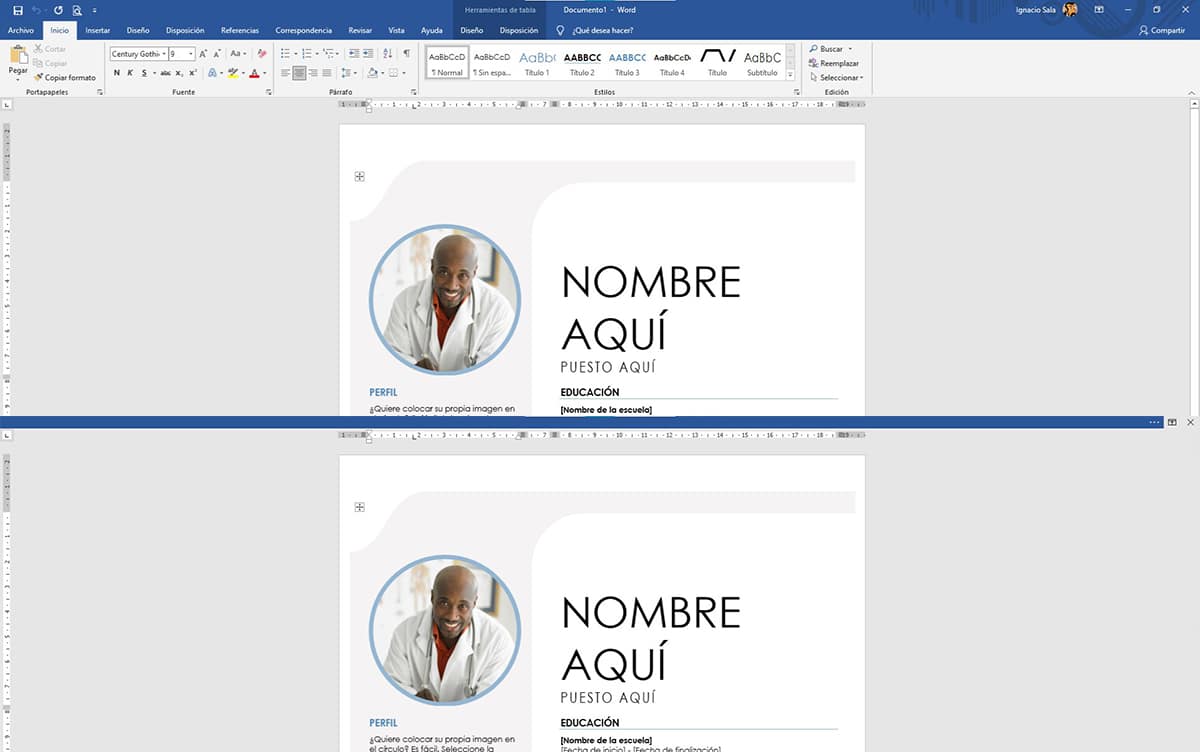
По мере развития технологий и операционных систем дизайн многих приложений менялся, чтобы адаптироваться к изменениям. Если вы обычно проводите много часов перед компьютером и пишете, вполне вероятно, что вы начали использовать такие приложения, как iA Witer, приложение, которое удаляет весь пользовательский интерфейс.
Убрав весь пользовательский интерфейс, отвлекающие факторы исчезнут. Для тех, кто не проводит часы перед пустой страницей, которую нужно заполнить, это может показаться абсурдным, но это не так. Без видимых элементов, которые могут привлечь наше внимание, Мы можем сконцентрироваться на том, что действительно важно.
В течение многих лет я использую iA Writer, фантастическое приложение без какого-либо интерфейса, который мог бы меня отвлекать. Однако оно не единственное, и нам не нужно далеко ходить, чтобы найти приложение этого типа, поскольку Microsoft Office также предлагает нам эту функцию, функцию, которая немного скрыта, но позволяет нам скрыть все пункты меню. , быстро и легко, а также покажите им, когда нам нужно отформатировать текст, сохранить его, распечатать, поделиться им…
Как скрыть ленту из приложений Office
Хотя функция, позволяющая скрыть интерфейс приложения, идеальна только в Word, Microsoft также Это позволяет нам скрыть его как в Excel, так и в PowerPoint.. Если вы хотите знать, как удалить ленту из Word, Excel и PowerPoint, вам просто нужно выполнить шаги, которые мы покажем вам ниже.
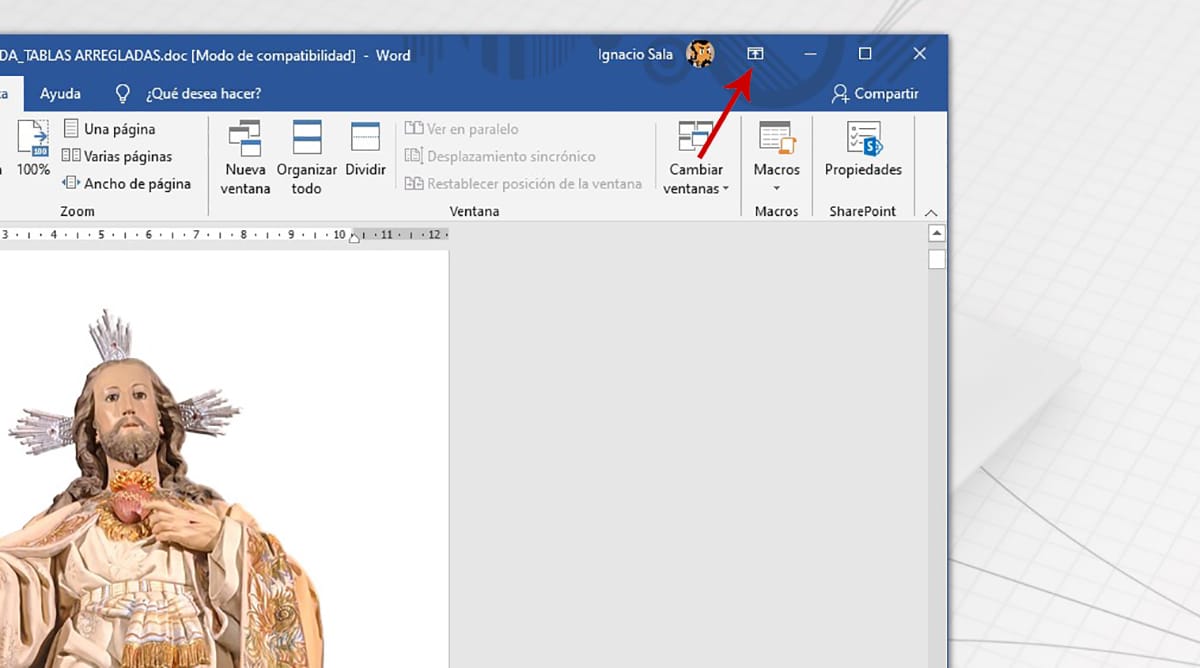
После того, как мы открыли документ, мы должны перейти к верхний правый угол приложения и нажмите на значок изображения.
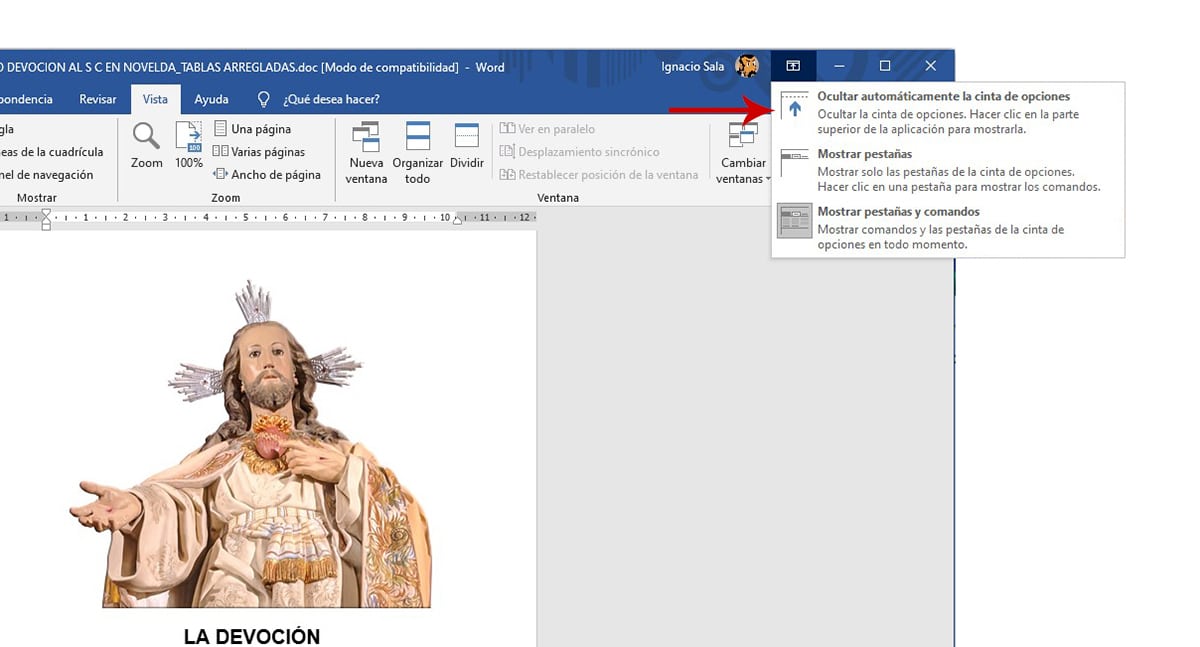
Далее мы выбираем Автоматически скрывать ленту. В этот момент лента исчезнет из поля зрения и снова отобразится только в том случае, если мы поместим указатель мыши на верхнюю панель приложения и щелкнем мышью.
Если мы хотим, чтобы лента снова отображалась, нам просто нужно нажать на ту же кнопку и выбрать Показать вкладки и команды.